İlan
Google Asistan, bu yılın başlarında birçok Android 6.0+ akıllı telefonun kullanımına sunulan Pixel telefonlarının benzersiz satış noktası olan oldukça akıllı bir yazılımdır.
Artık iyi bir Android kullanıcısı Google Asistan'ı kullanabildiğine göre, herkesle onunla yapabileceğiniz harika şeyleri hatırlatmanın zamanı geldi.
Elbette, Asistan'ın telefon görüşmesi yapabileceğini, metin gönderebileceğini, alarm ayarlayabildiğini ve diğerlerinin tümünü bildiğini varsayıyoruz. kullanışlı ama temel OK Google işlevleri. Bunlardan bazılarını gerçekten beklemeyeceksiniz!
1. Haberleri Size Okutun

Bu, muhtemelen farkında olmadığınız harika bir özelliktir - Google Asistan, tercih ettiğiniz kaynaklardan beğenilerinizle ilgili haberleri gerçekten okur. Ve bunlar, konuşmadan metne dönüştürme değil, haberleri okuyan gerçek insanlar.
Bunu etkinleştirmek için önce Google Uygulaması, sol menüyü hızlıca kaydırın, ardından Ayarlar. Altında Google Asistan, Tıklayın Ayarlar> Haberler. Burada, CNN, BBC, Reuters, WSJ, Bloomberg, TIME vb.Gibi haber kaynaklarını (şu anda yalnızca İngilizce olarak mevcuttur) ekleyebilirsiniz. Ayrıca teknoloji haberleri, iş dünyası, spor, sağlık, bilim, politika vb. Konularının söz konusu olduğu birçok yayın bulunmaktadır.
Bunu ayarladıktan sonra, Google Asistan'a (ana sayfa düğmesini basılı tutarak çağırabileceğiniz) “Haberleri oynayın” demeniz yeterlidir. Şimdi seçtiğiniz tüm kaynaklar birer birer çalmaya başlayacak. Bir sonraki yayına atlamak için “İleri” veya bu eylemleri gerçekleştirmek için “Duraklat” veya “Durdur” diyerek oynatmayı da kontrol edebilirsiniz.
Ayrıca, yeni kaynağın adını doğrudan söyleyerek tek bir kaynaktan haberleri oynatabilirsiniz. Örneğin, Google Asistan'a “BBC Dakika” veya “CNN Haber Brifingi” demeyi deneyin.
2. Hatırlatıcılar ve Alışveriş Listesi

Muhtemelen dijital asistanlardan belirli bir zamanda “size bir şey hatırlatmasını” isteyebileceğinizi biliyorsunuzdur. Ancak, belirli bir yere vardığınızda size hatırlatma yapmak için konum hatırlatıcılarını kullanabileceğinizi biliyor muydunuz? Google Asistan'a "Eve ulaştığımda ailemle kaliteli zaman geçirmemi hatırlat" demeyi deneyin ve ev konumunuzu ayarlamanız durumunda hatırlatıcı, her bulunduğunuzda hatırlatıcıyı iter. Ev ve iş konumlarınızı şu adrese giderek ayarlayabilirsiniz: Ayarlar içinde Google uygulaması, sonra Ayarlar altında Google Asistan, ve sonra Kişisel bilgi altta.
Bunun ötesinde, Google Asistan'ın zaman veya konum tetikleyici olmayan şeyleri hatırlamasını da sağlayabilirsiniz. Örneğin, “Ev anahtarlarının eşimle olduğunu hatırla” veya “Düğmeyi sağa çevirirseniz gazın kapandığını unutmayın” deyin. Şimdi sadece “Gaz hakkında ne dedim?” Diye sorabilirsiniz. veya “Anahtarlarım nerede?” ve Yardımcı size ilgili cevapları gösterecektir.
Son olarak, alışveriş listenize bir şeyler eklemeniz gerektiğinde, “Ekle X alışveriş listeme ”.
Bunu söylemek, söz konusu öğeyi alışveriş sepetindeki Alışveriş Listesine ekleyecektir. Google Keep uygulaması Android için Google Keep'te Daha İyi Notlar Almak için 7 İpucuAndroid için Google Keep kullanıyorsanız, bu ipuçları deneyiminizi çok daha iyi hale getirecektir. Daha fazla oku veya daha yeni güncellemelerde, Google Home uygulaması. Alışveriş listenizi hızlıca açmak için "Alışveriş listemde ne var" deyin. Ne yazık ki, henüz listedeki öğeleri silemezsiniz.
3. Uçuş Tarifelerini ve Diğer Şeyleri Kontrol Edin

Google'ı hiç kullandıysanız, muhtemelen bir noktada Bilgi Grafiği'ne rastladınız - arama sorgunuzun yanıtını içeren küçük kartlar.
Örneğin, “Morgan Freeman ne zaman doğdu?” Diye sorduğunuzda “1 Haziran 1937” yazan bir kart görürsünüz. asistan aynı zamanda konuşkan, yani “İlk filmi neydi?” diye sorarsanız Morgan'dan bahsettiğinizi biliyor. Özgür adam.
Google Asistan, tıpkı ondan önceki Google Asistan gibi, eller serbest bir deneyim için bu kartları okur. Böylece “UA 48 şu anda nerede?” Gibi sorular sorabilirsiniz. o United Airlines uçağının uçuş durumunu bilmek. Tabii ki, genel olarak Google'a sormak istediğiniz herhangi bir şey hakkında soru sorabilir ve alakalı bilgilerin size okunmasını sağlayabilirsiniz.
4. Her Türlü Dönüşüm Yap
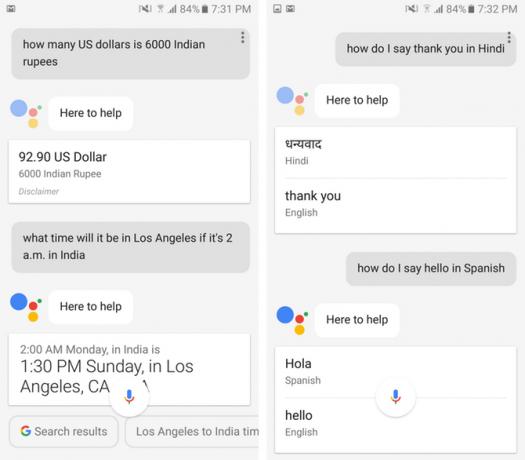
Tıpkı Google’ın web araması gibi, bir birimi diğerine dönüştürmek için Asistan'ı da kullanabilirsiniz. “10 metre kaç kilometre?” Diye sorun. veya "6.000 Hindistan Rupisi kaç Amerikan Doları?" ve dönüştürülen değerleri size yüksek sesle söyleyeceksiniz. “Hindistan'da sabah 2 ise Los Angeles'ta saat kaç olacak?” Gibi soruları bile sorabilirsiniz. ve zaman dönüşümleri de yapar.
5. Cümleleri Çevir
Google Çeviri'nin yardımıyla Assistant, bir dilden diğerine çevirmesini istediğiniz tüm cümleleri konuşabilir. Örneğin, “Hintçe'de nasıl teşekkür ederim?” Deyin. veya “İspanyolcada nasıl merhaba diyebilirim?” Ekranda görünecek cümlelerin yanısıra telefon hoparlörünüzden de duymuş olabilirsiniz.
6. Trafik Bilgilerini Alın
Google Asistan, kelimenin tam anlamıyla sizi sıkışmalardan kurtarabilir. Sizi sesli bir yerde gezmekten başka, bulunduğunuz yerden trafik bilgilerini de kontrol edebilirsiniz. Bunu yapmak için, “Madison meydanına zaman mı geldi?” Diye sorun. veya sürücüyü başlatmadan önce hangi alakalı yeri kontrol etmek istediğinizi seçin.
7. Müzik ve Video Oynatın

Gibi akış hizmetleri aracılığıyla müzik çalabilirsiniz Google’ın kendi Play Müzik Android'deki En İyi Müzik Çalar: Google Play Müzik İncelendiGoogle Play Müzik, bir müzik akışı hizmeti, yerel bir müzik çalar ve podcast oynatıcıdır. Ve harika. Daha fazla oku ve hatta YouTube videoları. Spotify ve Pandora gibi üçüncü taraf uygulamaları yapılandıramamanız biraz garip (Google Ana Sayfasında olabildiğince Google Ana Sayfa İncelemesiGoogle Home kişisel bir asistan akıllı konuşmacıdır ve her şeyi tam anlamıyla bilen bir şirketten gelir. 130 ABD doları tutarındaki Google cihazı soruları yanıtlar, akıllı evinizi kontrol eder ve müzik çalar. Bir tane almalısın? Daha fazla oku ). Şimdilik Android telefonlarda varsayılanları değiştirmenin bir yolu yok gibi görünüyor.
Yine de, “Play Daft Punk” diyerek müzik çalmaya başlarken, “YouTube'da Daft Punk Oyna” diyerek videoyu oynatmaya başlayacaktır. Asistan ayrıca sizin için müzik çalmayı da kontrol edecektir: “Sesi aç” veya “Önceki parçayı çal”. Kaptın bu işi.
8. Ayarları Aç / Kapat
Müziği kontrol etmenin yanı sıra, Asistan'a sorarak kontrol edebileceğiniz başka geçişler de var. “El fenerini aç” veya “Bluetooth'u kapat” deyin ve ne olduğunu görün. Ne yapabilirim bölümdeki bölüm ayrıca bir selfie çekmek gibi şeyler de önerir, ancak Asistan'a Galaxy S6'mda “selfie almasını” söylediğimde, kamera uygulamasını açtım - böylece kilometreniz değişebilir.
9. Akıllı Ampulleri ve Diğer IoT Cihazlarını Kontrol Edin

Google Asistan, her türlü Nesnelerin İnterneti (IoT) cihazları İlk Zamanlayıcılar için Kurulumu Kolay 5 Akıllı Ev Gadget'ıAkıllı ev otomasyonu teoride kulağa harika geliyor, ancak birçok insan bunu denemekte tereddüt ediyor çünkü öğrenme eğrisi zor görünüyor. Eğer bu sizi tarif ediyorsa: düşündüğünüzden daha kolay! Daha fazla oku - Philips Hue veya LIFX akıllı ampullerden Nest termostatlarına, Belkin WeMo akıllı fişlerine, Honeywell ve Samsung SmartThings ürünlerine ve daha fazlasına. Bunlardan birine sahipseniz (veya şimdi bir tanesine sahip olma ihtimaliniz varsa), Google Asistan'ı onlarla çalışacak şekilde yapılandırabilirsiniz.
“Yatak odası ışıklarını kapat” diyerek bunları kapatacaksınız. Bu akıllı cihazları Google Asistanınızla eşleştirmek için şu adrese gidin: Ayarlar içinde Google uygulaması, vurmak Ayarlar altında Google Asistanve tıklayın Ev Kontrolü.
Bu konuda da organize olabilirsiniz - bu cihazları eklemek dışında, bu cihazları içeren ayarlarda “odalar” oluşturabilirsiniz. Bu şekilde, bir kerede oradaki her akıllı ampulü kapatmak için “Yatak odasındaki tüm ışıkları kapat” diyebilirsiniz.
10. Uygulamalarda Şeyler Bulma

Son olarak, ancak, diğer Google hizmetlerini kullanıyorsanız Google Fotoğraflar Bilmediğiniz 12 Şaşırtıcı Google Foto ÖzelliğiGoogle Fotoğraflar iyi bilinen bir hizmettir, ancak birçok küçük püf noktası vardır. İşte kaçırmış olabileceğiniz Fotoğraflar'ın 12 harika özelliği. Daha fazla oku , Asistan aradığınızı bulmanıza yardımcı olabilir. Ama ne istediğine dikkat etmelisin!
Örneğin, “Bana köpeklerimin resimlerini göster” demek, Google Fotoğraflarımda saklanan köpeklerin resimlerini gösteriyor. “Bana 2014'teki köpeklerimin fotoğraflarımı göster” diyerek sorguyu bile ince ayarlayabilirim. “Bana araba fotoğraflarımı göster” diyerek, içinde araba olan fotoğraflarımı gösterdi.
Ama açıkça, “Göster bana benim resimleri… ”veya“ Bana fotoğraflarını göster benim… ”Çünkü kelimeyi düşürürsen benim her iki cümleden birini kullandığınızda, Google Image arama sonuçlarını kitaplığınızdakilerden daha fazla görürsünüz.
Son olarak, mesajlarınızda da “Bana böyle e-postaları göster” veya “Prashant'tan kısa mesaj var mı?” Diye sorarak arama yapabilirsiniz. metin mesajları için. Sürüş sırasında, “Mesajlarımı oku” derseniz, Asistan SMS mesajlarınızı da sizin için okuyacaktır. Yine de WhatsApp veya Telegram gibi anlık mesajlaşma uygulamalarından gelen sohbetleri okuyamaması utanç verici.
Google Asistan'ı Nasıl Kullanıyorsunuz?
Buraya kadar okuduysanız, muhtemelen Android telefonumu olduğu gibi sesli olarak kullanmaktan heyecan duyuyorsunuz. Google'ın zamanla Assistant yazılımına daha fazla işlevsellik eklemesi gerektiğini hatırlamalısınız, özellikle artık çok daha fazla kişi buna erişebiliyor.
Rohan Naravane Bilgisayar Bilimi lisans derecesine sahiptir. 2007'den beri çeşitli dijital ve basılı yayınlar için teknoloji hakkında yazıyor. Ayrıca Apple'da perakende olarak çalıştı ve ayrıca 2016 yılına kadar bir alıcının rehber web sitesinde Ürün ve UX'nin başkanı oldu. Genellikle Apple ve Google ürünleri arasında kalıyor. Onu Twitter'da bulabilirsiniz…

